 Táto príručka je určená pre tých, ktorí majú záujem o inštaláciu systému Windows XP nezávisle na počítači alebo notebooku z jednotky USB alebo disku USB. Pokúsim sa podrobne vyzdvihnúť všetky nuansy spojené s inštaláciou operačného systému, takže nemáte žiadne otázky.
Táto príručka je určená pre tých, ktorí majú záujem o inštaláciu systému Windows XP nezávisle na počítači alebo notebooku z jednotky USB alebo disku USB. Pokúsim sa podrobne vyzdvihnúť všetky nuansy spojené s inštaláciou operačného systému, takže nemáte žiadne otázky.
Ak chcete nainštalovať, potrebujeme nejaké zavádzacie médium s operačným systémom: možno už máte distribučný disk alebo bootovateľnú flash disk Windows XP. Ak nič z toho nie je, ale existuje obraz disku ISO, potom v prvej časti pokynov vám poviem, ako vytvoriť disk alebo USB z neho na inštaláciu. A potom pokračujeme priamo k samotnému postupu.
Vytváranie inštalačného média
Hlavné médium používané na inštaláciu systému Windows XP je CD alebo inštalačná jednotka flash. Podľa môjho názoru je dnes tou najlepšou voľbou USB disk, ale pozrime sa na obidve možnosti.
- Ak chcete vytvoriť zavádzací disk s operačným systémom Windows XP, musíte na disk CD vypáliť obraz disku ISO. Súčasne nie je ľahké prenášať súbor ISO, ale "vypáliť disk z obrázka". V operačnom systéme Windows 7 a Windows 8 je to veľmi jednoduché - stačí vložiť prázdny disk, kliknúť pravým tlačidlom myši na súbor s obrázkami a vybrať možnosť "Vypáliť obraz na disk".Ak je súčasný operačný systém Windows XP, potom na vytvorenie zavádzacieho disku budete musieť použiť program tretej strany, napríklad Nero Burning ROM, UltraISO a ďalšie. Procedúra na vytvorenie zavádzacieho disku je podrobne popísaná tu (otvorí sa na novej karte, pokyny nižšie pokrývajú Windows 7, ale pre systém Windows XP nie je žiadny rozdiel, iba DVD nie je potrebné, ale CD).
- Ak chcete vytvoriť zavádzací USB flash disk so systémom Windows XP, najjednoduchší spôsob, ako používať bezplatný program, je WinToFlash. Niekoľko spôsobov, ako vytvoriť inštalačnú jednotku USB so systémom Windows XP, je popísané v tejto inštrukcii (otvorí sa na novej karte).
Po zostavení distribučnej sady s operačným systémom budete musieť reštartovať počítač av nastaveniach systému BIOS spustiť boot z jednotky USB flash alebo z disku. Ako to urobiť v rôznych verziách systému BIOS - viď tu (v príkladoch sa uvádza, ako nainštalovať boot z USB, boot z DVD-ROM je nainštalovaný rovnakým spôsobom).
Po tom, ako sa uložia nastavenia systému BIOS, počítač sa reštartuje a začne sa inštalácia systému Windows XP.
Postup pri inštalácii systému Windows XP na počítač a prenosný počítač
Po naštartovaní z inštalačného disku alebo flash disku systému Windows XP po krátkom príprave inštalačného programu uvidíte systémové pozdravy a ponuku stlačením tlačidla "Enter" pokračujte.

Nainštalujte úvodnú obrazovku systému Windows XP
Ďalšia vec, ktorú vidíte, je licenčná zmluva Window XP. Tu by ste mali stlačiť kláves F8. Za predpokladu, samozrejme, že ho prijmete.

Na ďalšej obrazovke sa zobrazí výzva na obnovenie predchádzajúcej inštalácie systému Windows. Ak nie, zoznam bude prázdny. Stlačte kláves Esc.

Obnovenie predchádzajúcej inštalácie systému Windows XP
Teraz jedna z najdôležitejších fáz - vyberte oblasť, na ktorej chcete nainštalovať systém Windows XP. K dispozícii sú rôzne možnosti, opíšem najbežnejšie:

Vyberte oblasť na inštaláciu systému Windows XP
- Ak bol pevný disk rozdelený na dva alebo viaceré oddiely a chcete ho nechať takým spôsobom, a skôr bol nainštalovaný aj systém Windows XP, jednoducho vyberte prvý oddiel v zozname a stlačte kláves Enter.
- Ak bol disk rozbitý, nechajte ho v tejto podobe, ale predtým bol nainštalovaný systém Windows 7 alebo Windows 8, najprv odstráňte sekciu "Vyhradené" s veľkosťou 100 MB a nasledujúca časť zodpovedajúca veľkosti disku C. Potom vyberte nealokovanú oblasť a stlačte kláves Enter pre inštaláciu systému Windows XP.
- Ak pevný disk nebol rozdelený, ale chcete vytvoriť samostatný oddiel pre systém Windows XP, odstráňte všetky diskové oddiely.Potom použite kláves C na vytvorenie oddielov zadaním ich veľkosti. Inštalácia je lepšia a logickejšia na vytvorenie prvej časti.
- Ak HDD nebol zlomený, nechcete sa oň podeliť, ale to bolo predtým nainštalovaný Windows 7 (8), bude tiež odstrániť všetky oddiely (vrátane "vyhradené", 100 MB) a inštaláciu systému Windows XP, aby si jeden bod.
Po výbere oblasti na inštaláciu operačného systému budete vyzvaní na jeho formátovanie. Jednoducho vyberte možnosť "Formátovať oblasť v systéme NTFS (Quick).

Formátovanie oddielu v systéme NTFS
Po dokončení formátovania sa začnú kopírovať súbory potrebné na inštaláciu. Potom sa počítač reštartuje. Ihneď po prvom reštarte by ste mali nastaviť hodnotu Zavádzanie systému BIOS z pevného disku, nie z jednotky Flash alebo CD-ROM.
Po reštartovaní počítača, spustite inštaláciu sám priamo Windows XP, čo môže trvať rôznu dobu, v závislosti na "hardvér" z počítača, ale na začiatku uvidíte v každom prípade 39 minút.

Po krátkom čase uvidíte návrh na zadanie názvu a organizácie. Druhé pole môže zostať prázdne, a prvý - zadanie mena, nie je nevyhnutne kompletný a originálny. Kliknite na tlačidlo Ďalej.
Do vstupného poľa zadajte licenčný kľúč pre systém Windows XP. Môžete tiež zadať po inštalácii.
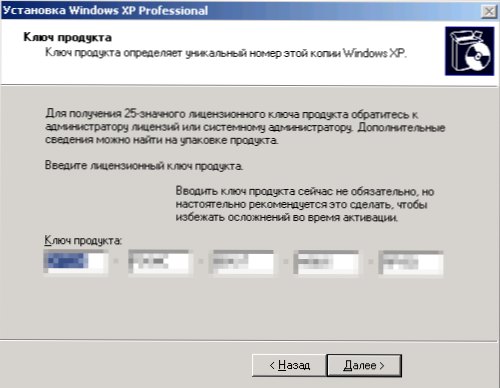
Zadajte kľúč Windows XP
Po zadaní kľúča budete vyzvaní na zadanie názvu počítača (latinčinu a čísel) a hesla správcu, ktoré môžete nechať prázdne.

Ďalším krokom je nastavenie času a dátumu, všetko je jasné. Odporúčame iba zrušiť začiarknutie políčka "Automatický letný čas a späť." Kliknite na tlačidlo Ďalej. Proces inštalácie potrebných komponentov operačného systému. Zostáva iba čakať.

Potom, čo budú dokončené všetky nevyhnutné kroky, bude počítač znova reštartuje a budete vyzvaní na zadanie názvu účtu (odporúčam používať latinku), a záznamy z ostatných užívateľov, ak majú byť použité. Kliknite na tlačidlo Dokončiť.

To je všetko, inštalácia systému Windows XP je dokončená.
Čo robiť po inštalácii systému Windows XP na počítač alebo prenosný počítač
Prvá vec, ktorú by ste mali mať po inštalácii systému Windows XP na počítači, je inštalácia ovládačov pre všetky zariadenia. Vzhľadom na skutočnosť, že tento operačný systém je už viac ako desať rokov, môže byť ťažké nájsť ovládače pre moderné zariadenia.Ak však máte starší laptop alebo počítač, je celkom možné, že takéto problémy nevzniknú.
Každopádne, napriek tomu, že v prípade systému Windows XP v zásade neodporúčam používať balíky s ovládačmi, ako napríklad Driver Pack Solution, je to pravdepodobne jedna z najlepších možností na inštaláciu ovládačov. Program bude robiť automaticky, môžete si ho bezplatne stiahnuť z oficiálnych stránok. http://drp.su/ru/
Ak máte prenosný počítač (staré modely), získate potrebné ovládače na oficiálnych webových stránkach výrobcov, ktorých adresy nájdete na stránke Inštalácia ovládačov na prenosných počítačoch.
Podľa môjho názoru som opísal všetko súvisiace s inštaláciou systému Windows XP podrobne. Ak zostávajú otázky, opýtajte sa v komentároch.












